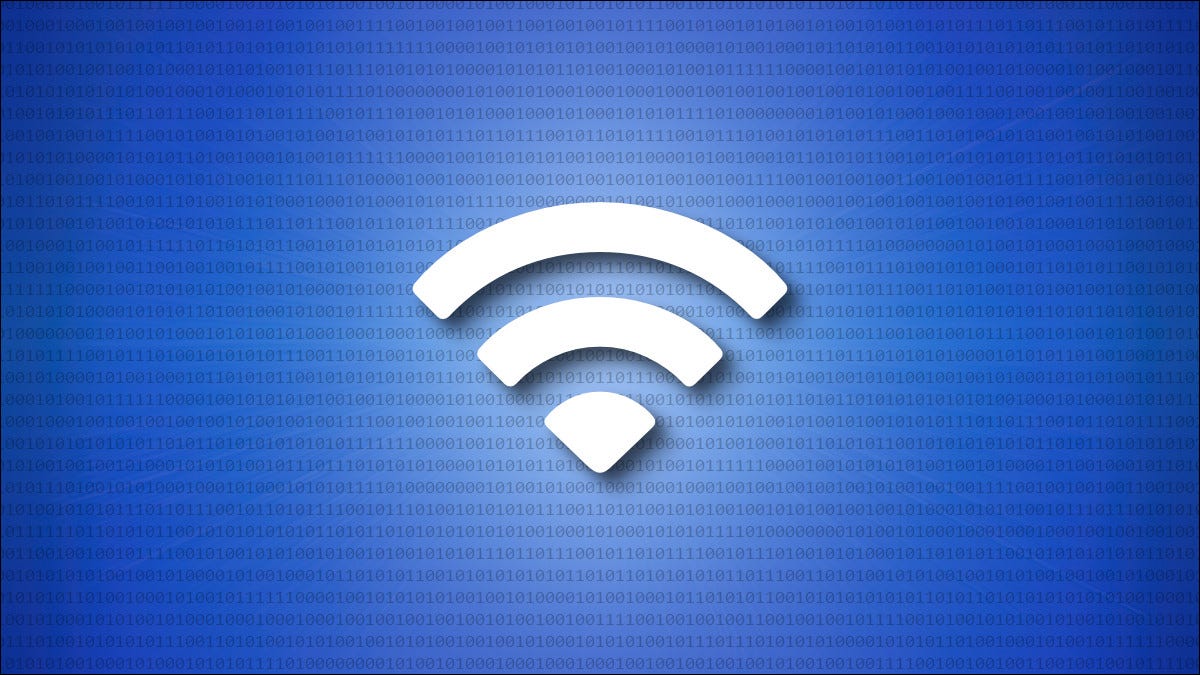
Cambiar sus servidores DNS en su Mac puede acelerar su experiencia en Internet; puede hacer que la traducción de nombres de dominio a direcciones IP sea más rápida. Si desea cambiar su servidor DNS, le mostraremos cómo hacerlo.
Primero, abre Preferencias del sistema haciendo clic en el ícono de Apple en la esquina superior izquierda de la pantalla de tu Mac y seleccionando «Preferencias del sistema» en el menú que aparece.
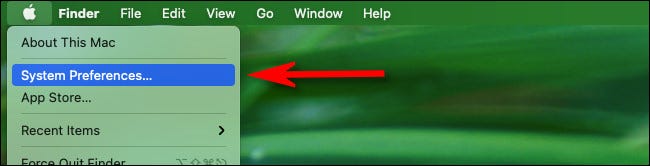
Cuando se abra Preferencias del sistema, haga clic en «Red».
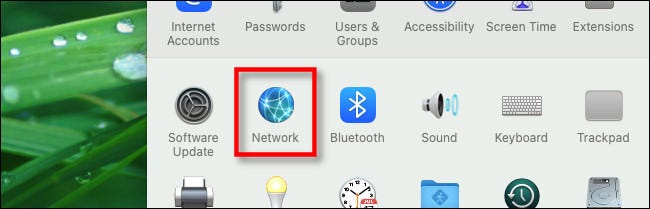
En las preferencias de red, use la barra lateral para hacer clic en el adaptador de red para el que desea configurar el DNS, como «Ethernet» o «Wi-Fi». Luego haga clic en «Avanzado».
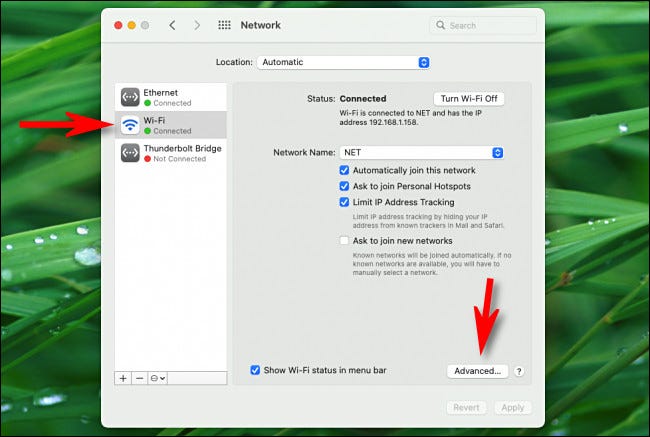
En la configuración avanzada para el adaptador de red que seleccionó, haga clic en la pestaña «DNS», luego haga clic en el botón más («+») justo debajo de la lista etiquetada como «Servidores DNS».
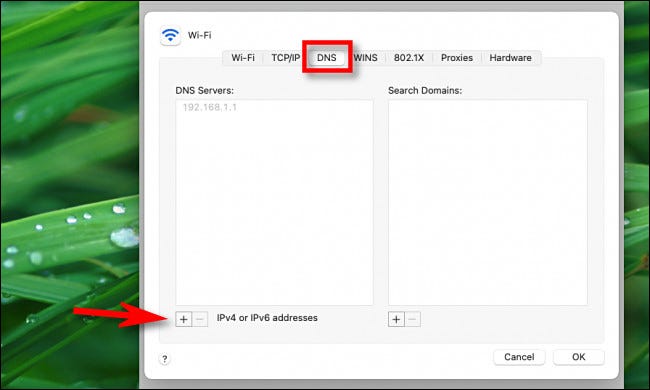
Aparecerá un área de entrada de texto en la lista de «Servidores DNS». Escribe la dirección DNS que te gustaría usar y luego presiona Retorno.
Por ejemplo, para usar Google DNS , agregue estas cuatro direcciones a la lista usando el botón más. Los dos primeros son direcciones IPv4 y los dos segundos son direcciones IPv6 :
- 8.8.8.8
- 8.8.4.4
- 2001:4860:4860::8888
- 2001:4860:4860::8844
También puede usar otros servicios DNS alternativos, como OpenDNS , o cualquier otro servidor DNS que desee.
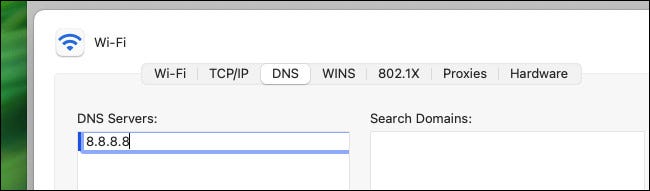
Después de eso, haga clic en «Aceptar» para cerrar la ventana de configuración de red avanzada.
De vuelta en la página principal de preferencias de red, si también desea configurar servidores DNS para un adaptador de red diferente (como «Ethernet» si planea usar eso además de Wi-Fi), haga clic en él y repita los pasos sobre. Cuando haya terminado, haga clic en «Aplicar» en la esquina inferior derecha de la ventana de preferencias de red.
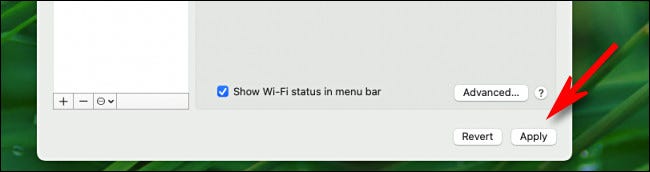
A partir de ahora, su Mac utilizará nuevos servidores DNS alternativos . ¡Feliz navegación!


